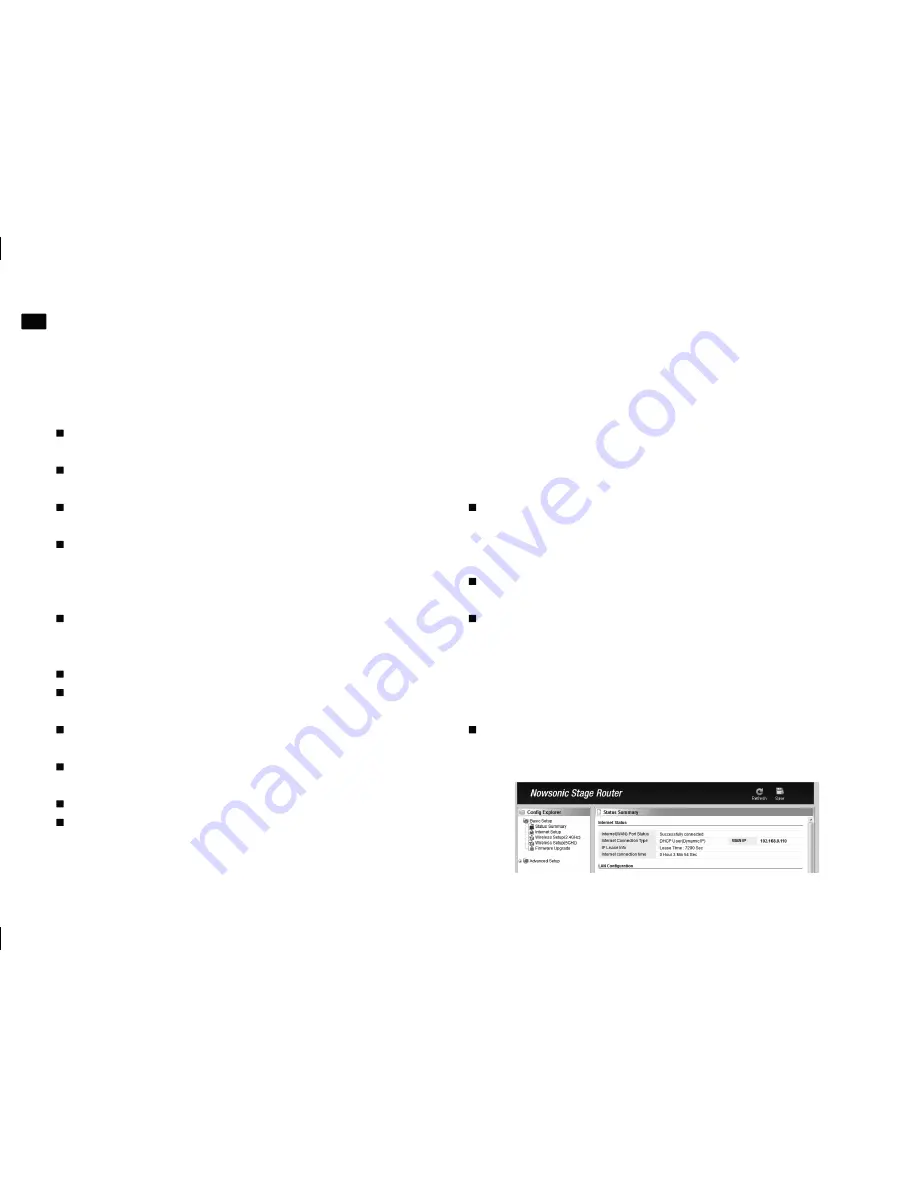
36
Stage Router
Instrucciones de uso
ES
www.nowsonic.com
Windows Vista/7:
Pinche en
Inicio
y seleccione la entrada
Panel de control
>
Red e Internet
>
Conexiones de red
.
En la pantalla
Conexiones de red
, pinche con la tecla derecha del
ratón en
Conexión LAN
y seleccione la entrada
Propiedades
.
Doble clic en la ventana de diálogo
Propiedades de la conexión
LAN
en la entrada
Protocolo de Internet Versión 4 (TCP/IPv4)
.
En la siguiente ventana de diálogo
Propiedades del protocolo de
Internet Versión 4 ( TCP/IPv4 )
, active el campo
Aplicar automáti-
camente la dirección IP
y
Aplicar automática-mente la dirección
del servidor DNS
.
Pinche en
OK
y, en la siguiente ventana de diálogo, en
Cerrar
.
Mac OS X 10.6 y superior:
Pinche en
Configuraciones de sistema
>
Red
.
En la ventana de servicio, pinche a la izquierda en la entrada
Ethernet
.
En la interfaz correspondiente, seleccione la entrada
Opciones
avanzadas
.
Seleccione la pestaña
TCP/IP
y, en la entrada
Configurar IPv4
,
seleccione la opción
DHCP
.
Pinche en el botón „Renovar concesión DHCP“.
Después, la
dirección IPv4
y la dirección del
Router
se introducirán
automáticamente, pinche en
OK
y cierre las Configuraciones de
sistema.
Configuración de Stage Router
La configuración Stage Router para el funcionamiento como punto de
acceso WLAN se lleva a cabo mediante una interfaz de administración
HTML a la que puede acceder a través del navegador de su ordenador
host. Proceda de esta manera para configurar Stage Router:
Abra un navegador en su ordenador, introduzca la dirección
192.168.1.1
: en este caso se trata de la dirección IP preconfigurada
que se encuentra también en la parte posterior de Stage Router.
Pinche en
Enter
.
Después, aparecerá la interfaz
Nowsonic Stage Router
: aquí, pinche
en el botón
Setup Tool
.
En la siguiente ventana de diálogo, introduzca el nombre de usuario
y la contraseña para Stage Router y pinche en
Log In
. Estos datos los
encuentra en la parte posterior del equipo.
Los valores preconfigurados son:
• Nombre de usuario: admin
• Contraseña: admin
Después, se abrirá la interfaz de administrador. En caso de que quiera
utilizar el Stage Router para acceder a Internet, seleccione aquí la
entrada
Internet Setup
.



























